win10玩cf不能全屏两边黑黑解决技巧 为什么win10玩cf不能全屏两边黑黑
更新时间:2023-02-28 12:50:04作者:xiaoliu
win10系统玩游戏必须全屏,全屏玩游戏体验感和画面感更加美观,但最近有用户发现自己电脑玩cf游戏不能全屏,两边都是黑黑的,整体看起来很奇怪,而且体验感也不好,这要如何解决?针对此疑问,本篇经验分享为什么win10玩cf不能全屏两边黑黑。
1、点击右上角“扳手”的按钮,记下正在使用的分辨率。如此分辨率为“1024×768”。

2、然后退出游戏,右键桌面上的空白地方,点击“显示设置”。
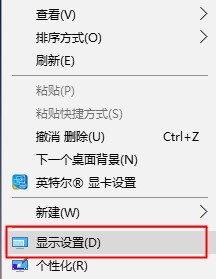
3、然后在“显示”中,点击“高级显示设置”。
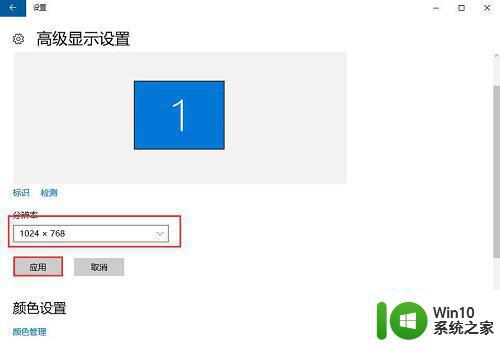
4、选择刚才游戏中的分辨率,然后点击“应用”。然后再次启动运行游戏即可全屏了。
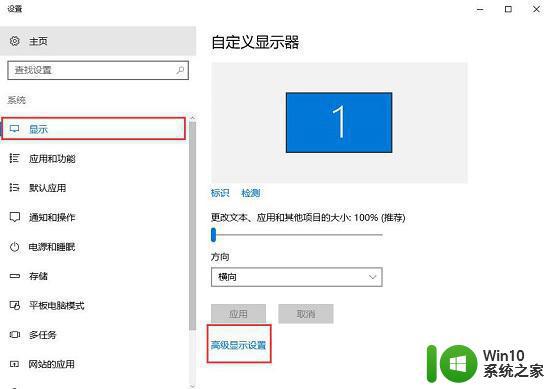
win10系统玩cf不能全屏两边黑黑会影响整体效果,想要全屏玩游戏,赶紧参考教程来设置吧。
win10玩cf不能全屏两边黑黑解决技巧 为什么win10玩cf不能全屏两边黑黑相关教程
- win10玩cf不能全屏两边是黑边解决方法 win10玩cf全屏黑边解决方法
- 如何解决win10笔记本cf不能全屏两边黑黑的问题 Win10笔记本cf全屏两边黑屏怎么办
- 笔记本cf不能全屏两边黑黑的win10戴尔g5如何解决 win10戴尔g5笔记本cf游戏全屏黑边解决方法
- win10cf不全屏两侧黑边怎么办 win10 cf全屏黑边怎么处理
- win10玩cf两边有黑边处理方法 win10玩cf全屏显示有黑边如何解决
- 联想win10玩cf两边有黑边无法全屏怎么办 联想win10玩cf全屏显示问题解决方法
- win10电脑两边黑边怎么还原 win10不能全屏有黑边如何解决
- win10笔记本玩cf两侧黑边怎么消除 如何解决win10cf不全屏左右有黑边的问题
- 笔记本玩cf两边有黑边win10怎么弄全屏 笔记本玩CF全屏设置方法
- 笔记本win10玩游戏不能全屏两边是黑边怎么解决 win10笔记本玩游戏黑边解决方法
- 笔记本w10玩cf两边黑屏如何解决 w10系统cf两边黑屏怎么办
- win10玩游戏全屏两边有黑边如何处理 win10游戏全屏两边有大黑边怎么办
- 蜘蛛侠:暗影之网win10无法运行解决方法 蜘蛛侠暗影之网win10闪退解决方法
- win10玩只狼:影逝二度游戏卡顿什么原因 win10玩只狼:影逝二度游戏卡顿的处理方法 win10只狼影逝二度游戏卡顿解决方法
- 《极品飞车13:变速》win10无法启动解决方法 极品飞车13变速win10闪退解决方法
- win10桌面图标设置没有权限访问如何处理 Win10桌面图标权限访问被拒绝怎么办
win10系统教程推荐
- 1 蜘蛛侠:暗影之网win10无法运行解决方法 蜘蛛侠暗影之网win10闪退解决方法
- 2 win10桌面图标设置没有权限访问如何处理 Win10桌面图标权限访问被拒绝怎么办
- 3 win10关闭个人信息收集的最佳方法 如何在win10中关闭个人信息收集
- 4 英雄联盟win10无法初始化图像设备怎么办 英雄联盟win10启动黑屏怎么解决
- 5 win10需要来自system权限才能删除解决方法 Win10删除文件需要管理员权限解决方法
- 6 win10电脑查看激活密码的快捷方法 win10电脑激活密码查看方法
- 7 win10平板模式怎么切换电脑模式快捷键 win10平板模式如何切换至电脑模式
- 8 win10 usb无法识别鼠标无法操作如何修复 Win10 USB接口无法识别鼠标怎么办
- 9 笔记本电脑win10更新后开机黑屏很久才有画面如何修复 win10更新后笔记本电脑开机黑屏怎么办
- 10 电脑w10设备管理器里没有蓝牙怎么办 电脑w10蓝牙设备管理器找不到
win10系统推荐
- 1 番茄家园ghost win10 32位官方最新版下载v2023.12
- 2 萝卜家园ghost win10 32位安装稳定版下载v2023.12
- 3 电脑公司ghost win10 64位专业免激活版v2023.12
- 4 番茄家园ghost win10 32位旗舰破解版v2023.12
- 5 索尼笔记本ghost win10 64位原版正式版v2023.12
- 6 系统之家ghost win10 64位u盘家庭版v2023.12
- 7 电脑公司ghost win10 64位官方破解版v2023.12
- 8 系统之家windows10 64位原版安装版v2023.12
- 9 深度技术ghost win10 64位极速稳定版v2023.12
- 10 雨林木风ghost win10 64位专业旗舰版v2023.12